
Innehållsförteckning:
- Tjänster från leverantören "Dom.ru": typer, avgifter, anslutning, konfiguration och frånkoppling av Internet och TV
- Dom. Ru-företag: tjänster, tariffer, fördelar och nackdelar
- Hur man ansluter internet och TV från Dom. Ru
- Så här ställer du in Internet från "Dom.ru"
- Ställa in TV-kanaler från "Dom.ru"
- Hur man kopplar bort Internet och TV från leverantören
- Recensioner om leverantören "Dom.ru"
- Författare Bailey Albertson [email protected].
- Public 2023-12-17 13:06.
- Senast ändrad 2025-01-23 12:47.
Tjänster från leverantören "Dom.ru": typer, avgifter, anslutning, konfiguration och frånkoppling av Internet och TV

Konkurrensen på marknaden för digitala tjänster är ganska tuff - varje leverantör försöker utöka sitt täckningsområde genom att locka nya kunder. Men inte alla operatörer kan skryta med artiga supportspecialister, snabbt internet och högkvalitativ TV. Vad sägs om leverantören av Dom.ru? I vilka städer driver företaget, vilka tjänster tillhandahåller det och till vilka priser, och hur kan en ny abonnent ansluta till sitt nätverk?
Innehåll
-
1 Företag "Dom. Ru": tjänster, tariffer, fördelar och nackdelar
- 1.1 Leverantör "Dom.ru" - positiv och negativ
-
1.2 Tabell: kända internettariffer från Dom.ru
1.2.1 Video: hur man placerar routern korrekt så att internethastigheten från Dom.ru är maximal
- 1.3 Paket med TV-kanaler från "Dom.ru"
- 1.4 Dubbla meningar "Internet + TV"
- 1.5 Service "Hemtelefon"
-
2 Hur man ansluter internet och TV från Dom. Ru
- 2.1 Hur man tar reda på om ett hus är anslutet till en leverantör
- 2.2 Leverantörskontakter
-
2.3 Officiell webbplats
- 2.3.1 Lämna en begäran på webbplatsen
- 2.3.2 Beställa ett samtal tillbaka via webbplatsen
- 2.3.3 Personligt konto
- 2.3.4 Video: hur man använder det personliga kontot "Dom.ru"
- 3 Så här ställer du in Internet från "Dom.ru"
-
4 Ställa in TV-kanaler från "Dom.ru"
4.1 Video: hur man använder TV-tjänsten från "Dom.ru"
- 5 Hur man kopplar bort Internet och TV från leverantören
- 6 Recensioner om leverantören "Dom.ru"
Dom. Ru-företag: tjänster, tariffer, fördelar och nackdelar
Dom.ru förser sina kunder med olika digitala tjänster:
- Heminternet i lägenheter, privata hus och kontor - både trådbundna (DSL, GPON och andra) och trådlös teknik används.
- Telefoni (fasta telefoner samt ett gemensamt projekt för mobil kommunikation med Megafon).
- TV (kabel och digital).
För 2018 omfattar leverantörens täckningsområde 56 stora städer i Ryssland i olika regioner: Kursk, Jekaterinburg, St Petersburg, Kazan, Omsk, Voronezh, Perm, Chelyabinsk och många andra. Hela listan över bosättningar finns på leverantörens officiella webbplats.
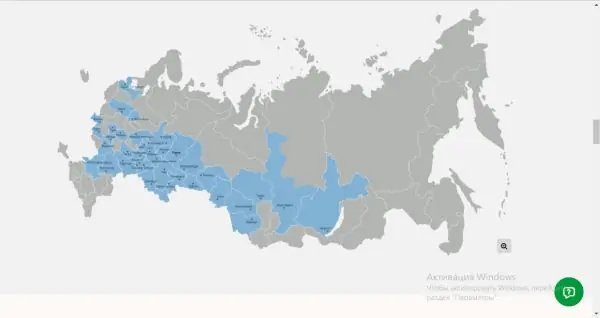
Leverantörens täckningsområde omfattar nästan en tredjedel av regionerna
Leverantör "Dom.ru" - positiv och negativ
Det finns många bra saker att säga om Dom.ru-operatören:
- Internet från företaget "flyger". År 2017 tilldelades operatören SpeedTest-priset "Provider of the Fastest Internet in Russia".
- Leverantörens 24/7 nätverksövervakning ger snabb, automatisk felsökning. De elimineras i sin tur snabbt - abonnenten har inte ens tid att märka detta misslyckande.
-
Leverantören tillhandahåller support dygnet runt - chatt på den officiella resursen, på sociala nätverk (Vkontakte, Facebook) samt via telefon (gratis samtal).

24/7 support Företagets specialister är alltid redo att svara på abonnentens frågor via telefon eller chatt
- Företaget accelererar Internet för användare av alla internetpaket upp till 100 MB / s från 02:00 till 10:00.
- Varje person kan använda gratis Wi-Fi på ett kafé eller biograf via ett speciellt mobilprogram "Dom.ru Wi-Fi". Mer än 9 tusen sådana åtkomstpunkter har skapats i Ryssland.
-
Du kan betala för tjänster från operatören "Dom.ru" på olika sätt:
- poäng för godkännande av betalningar i kontanter (företagets egna kontor, nätverk "Svyaznoy", "Euroset", "Megafon", TelePay);
- elektroniska plånböcker (TelePay, WebMoney, Yandex. Money, Qiwi, WalletOne);
-
banker, bankomater och kort (Sberbank, BINBank, Ural Bank, Russian Standard Bank och andra);

Betalning för tjänster Prenumeranter på företaget Dom.ru kan betala för tjänster via ett bankkort
- mobilbetalning, till exempel från Beeline;
- olika terminaler.
- Varje TV-paket från leverantören innehåller HD-kanaler.
- Anslutningsförfrågningar behandlas snabbt - inom 2 dagar kommer en mästare till dig: han kommer att lägga kabeln, upprätta ett kontrakt och acceptera betalning. Allt detta tar inte mer än en timme. Om du vill, kommer specialisten också att ansluta routern till linjen och konfigurera den.
- Företaget håller ständigt kampanjer och erbjuder rabatter på tjänster samt ger gåvor.
-
På sådana resurser som YouTube, RuTube, Ivi, Yandex, Wikipedia, olika sociala nätverk, onlinespel etc. kommer du att använda upp till 100 MB / s gratis, oavsett tariff.

Snabb hastighet på vissa webbplatser Leverantören garanterar en hastighetsökning upp till 100 MB / s på vissa resurser, till exempel i sociala nätverk och YouTube
-
Leverantören erbjuder andra alternativ till en liten avgift:
- antivirus (Kaspersky, Dr. Web, Eset NOD 32) - cirka 70 rubel / månad;
- utrustning (routrar och digitalboxar) i delbetalningar från 120 rubel / månad;
- höghastighetsbonusar (för att öka hastigheten på Internet utöver taxan) från 75 rubel / månad. för 50 MB / s;
- alternativ "Multiroom" för 50 rubel / månad. (för att kombinera alla TV-enheter i lägenheten enligt tariffplanen);
-
mobil-TV genom en märkesapplikation med flera prenumerationer och mer.

Mobil-TV-prenumerationer Leverantören har skapat separata paket för mobil-TV - abonnemang med vissa kanaler
När du överväger Dom.ru som en möjlig leverantör, överväga följande nackdelar:
-
Högt pris. Kostnaden för tariffen, till exempel, för 35 MB / s är cirka 600 rubel. För det här priset erbjuder många andra leverantörer hastigheter upp till 100 MB / s. Sådana priser gäller dock mer för städer som ligger långt från huvudstaden, till exempel Novosibirsk. Kostnaderna för tariffer i de östra regionerna är lägre - för en hastighet på 50 MB / s - från 400 till 500 rubel.

Lista över internetpriser Leverantören erbjuder en hel del tariffer till sina kunder
- Anslutningsavgift. Om du vill att en specialist ska lägga kabeln i en "stängd" metod (ledningarna kommer att döljas i väggarna eller i baseboardsna) måste du betala ytterligare 1 500 rubel - tjänsten kallas "Lux Connection".
- Brist på variation i tullar. Det högsta erbjudna beloppet är 3 taxor. I vissa städer kan endast ett paket vara giltigt.
- Chefernas besatthet är ständiga samtal med ett förslag om att ansluta ytterligare tjänster.
Tabell: kända internettariffer från Dom.ru
| Paket | Hastighet (MB / s) | Ungefärligt pris (RUB / månad) | Bonusar och alternativ (alla tariffer levereras med 5 gratis TV-kanaler för visning i en speciell egenapplikation "Dom.ru TV") |
| "Det första utrymmet" | 50 | 400 | Det finns inga ytterligare funktioner. |
| "Andra mellanslag" | 60 | 430 | Det finns inga alternativ. |
| "Ljusets hastighet" | 100 | 500 | Det finns inga bonusar. |
| "Gaming League of Legends" | 100 MB / s under de första 3 månaderna, från den fjärde - 50 MB / s. | 500 |
|
| "Internet 35" | 35 | 590 | Det finns inga ytterligare funktioner. |
| "Internet 70" | 70 | 650 | Det finns inga bonusar i denna tariff heller. |
| "Internet 100" | 100 | 800 | Det finns inga alternativ i paketet. |
Video: hur man placerar routern korrekt så att internethastigheten från Dom.ru är maximal
TV-kanalpaket från "Dom.ru"
Kanalpaket skiljer sig också från stad till stad. Låt oss analysera de tariffplaner som är giltiga för de flesta städer:
- "Jag gillar S" - 132 kanaler, varav 31 i HD, för 600 - 750 rubel / månad.
- "Jag gillar L" - 193 kanaler (69 HD) för 860 rubel / månad.
-
"Mix HD" - 11 kanaler (11 HD) för 200 rubel / månad.

Lista över TV-paket Ett standardbaspaket med 132 kanaler kostar cirka 700 rubel
- "Start +" - 9 kanaler för 200 rubel / månad.
- "Cinema and Music HD" - 8 kanaler (7 HD) för 200 rubel / månad.
- "Tune Cinema" - 5 HD-kanaler med surroundljud (utländska och ryska högupplösta filmer av olika genrer, premiärer) för 400 rubel / månad
-
MobiSmart - 127 kanaler (30 HD) för 150 rubel / månad.

Lista över TV-kanaler Om du gillar att titta på olika filmer och titta på musikkanaler med klipp väljer du taxan "Filmer och musik HD"
- ViP - 5 HD-kanaler med surroundljud för 300 rubel / månad.
- Amedia Premium HD - 2 HD-kanaler (AMEDIA Premium HD och AMEDIA HIT) för 200 rubel / månad.
- "Russian Cinema" - 4 kanaler med ryska filmer och TV-serier (1 HD) för 150 rubel / månad.
- "Amazing Planet" - 10 utbildningskanaler för hela familjen (7 HD) för 200 rubel / månad.
- "Match! Fotboll "- 3 HD-kanaler för fotbollsfans (pressmeddelanden, matcher, granskningsprogram etc.) för 400 rubel / månad.
- "Match! Sport "- 5 kanaler, inklusive 3 HD, för dem som lever i sport (fotboll, basket, hockey, boxning, tennis och mycket mer) för 400 rubel / månad.
- "Match Premier" är en HD-kanal med samma namn (dedikerad uteslutande till rysk fotboll) för 220 rubel per månad.
- KHL HD - två kanaler med samma namn i TV- och HD-format för dem som älskar hockey för 150 rubel / månad.
- "Real Male" - 6 kanaler (3 HD) om boxning, sportnyheter, militär utrustning och vapen, bilar för 200 rubel / månad.
- "Gamer" är en kanal som heter E HD för e-idrottsmän, såväl som bara upprörda spelare för 100 rubel / månad.
-
"Sports and Hobbies HD" - 11 kanaler (6 HD) för sportfans och de som gillar att lära sig något nytt i livet varje dag för 200 rubel / månad.

Sport och hobbypaket Paketet "Sport och hobbyer" passar de som gillar att titta på olika tävlingar och utbildningskanaler
- Umka - 9 barnkanaler (2 HD) för 300 rubel / månad. Lämplig för barn och ungdomar från 2 till 16 år.
- "Regn" - en välkänd kanal med samma namn i HD-format (nyheter, filmer, musik, resor, sociala projekt etc.) för 240 rubel / månad.
- "Nationell" - 6 underhållningskanaler från Storbritannien, Korea, Ukraina, Japan och Tjetjenien för 200 rubel / månad.
- “Shant Premium HD” är en armenisk kanal med samma namn utan reklam för 240 rubel / månad.
- "Insomnia" - 6 kanaler för vuxna (1 HD) för 230 rubel / månad.
Dubbel erbjuder "Internet + TV"
Blandade paket för en viss region kan också vara olika. För staden Barnaul gäller till exempel följande tariffer:
- "Jag gillar S" - 50 MB / s och 130 TV-kanaler (31 HD) för 630 rubel / månad.
-
"Jag gillar L" - 100 MB / s och 153 (43 HD) TV-kanaler för 800 rubel / månad.

Betygsätt "Jag gillar L" "Jag gillar L" -tariffen är lämplig för personer som vill "surfa" på Internet i hög hastighet och titta på en mängd intressanta TV-program samtidigt
- "Jag gillar XXL" - 100 MB / s och 191 (69 HD) TV-kanaler för 1100 rubel / månad.
-
"My Constructor" - 40 MB / s och 33 (6 HD) kanaler för 630 rubel / månad. Dessutom kan du välja 5 grundläggande kuber med olika kanaler och alternativ för Internet.

Paketkonstruktör Du kan skapa ett servicepaket för dig själv direkt på leverantörens webbplats
Hemtelefonservice
Leverantören erbjuder två avgifter för tjänsten Hemtelefon - obegränsad och tidsbaserad. Båda har TV och internet. I det första alternativet, för en månadsavgift på 190 rubel / månad. du får möjlighet att ringa alla stadsnummer utan fakturering per minut.
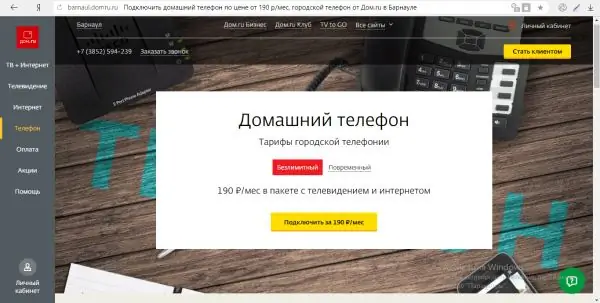
Den "obegränsade" tariffen innebär att det inte finns några tariffer per minut när du ringer fasta telefonnummer i staden
Den "tidsbaserade" tariffen förutsätter också en prenumerationsavgift på 190 rubel / månad, men det kommer en extra betalning per minut - 0,20 rubel.
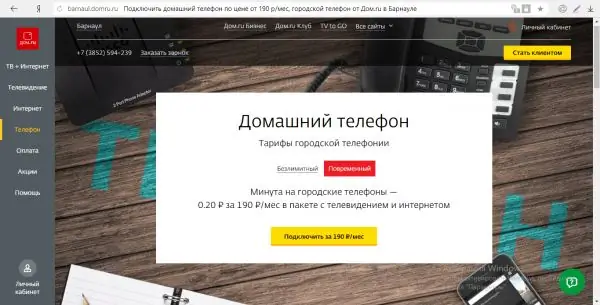
Med den "tidsbaserade" tariffen måste abonnenterna betala extra för samtalsminuter i telefonen
Dessutom får du ett gratis nummerpresentation, detaljerad onlinestatistik, röstkommunikation i HD-kvalitet och rabatterade samtal till andra regioner (från 25 till 35 rubel / månad).
Hur man ansluter internet och TV från Dom. Ru
Du kan lämna en begäran om att ansluta en viss tjänst via telefon, på ett av företagets kontor eller på den officiella resursen för den digitala tjänsteleverantören. Låt oss i detalj överväga var och en av metoderna.
Hur man tar reda på om ett hus är anslutet till en leverantör
En snabb anslutning är givetvis möjlig om några av dina grannar redan använder Dom.ru-leverantören. Du kan ta reda på om en leverantör arbetar i ditt hus eller entré från invånarna själva. Men om du behöver få information snabbare, använd en speciell tjänst:
-
Öppna denna sida på den officiella webbplatsen "Dom.ru" med valfri webbläsare. Ändra vid behov staden i det övre vänstra hörnet på sidan.

Adressverifiering Börja skriva gatunamnet på första raden
-
Skriv in adressen (gatunamn). Använd referensdata i listan som visas när du går in.

Menytips När du skriver kommer webbplatsen att ge tips - referensinformation
-
I de två rullgardinsmenyerna väljer du husets och lägenhetsnumret eller börjar skriva in dem själv i fälten. Klicka på "Kontrollera".

Ange hus- och lägenhetsnummer I det andra och tredje fältet anger du hus- och lägenhetsnummer
-
Systemet börjar söka. Det kan visa sig att huset för närvarande inte är anslutet till leverantören. Men med både ett positivt och ett negativt svar kommer webbplatsen att erbjuda dig att lämna en begäran om anslutning. När informationen om anslutningen är korrekt kommer operatören att ringa tillbaka och informera dig om lösningen.

Resultat av kontroll Oavsett sökresultat erbjuder systemet dig att lämna en begäran om anslutning
Leverantörskontakter
Du kan informera företagsrepresentanterna om din avsikt att ansluta till en eller flera av dess tjänster med ett enkelt samtal. Telefonnummer är olika för varje stad. Du kan ta reda på det specifika numret på leverantörens officiella webbplats.
Specialisten som plockar upp telefonen kommer att ge dig råd om alla dina frågor (tariffer, betalningsmetoder, villkor och anslutning etc.). Med honom kan du omedelbart komma överens om datum och tid för installation av utrustning - när mästarna kommer hem till dig för att skapa en viss tjänst.

Supporttjänsten accepterar en ansökan från dig om anslutning i ditt hem är möjlig
Ett annat sätt att lämna en begäran är att besöka kontoret personligen. För att hitta adressen till närmaste filial i din stad, gör följande:
-
Starta valfri webbläsare och klistra in länken till leverantörens officiella resurs: https://domru.ru. Var omedelbar uppmärksam på webbplatsens övre vänstra hörn: systemet ska automatiskt upptäcka din plats. Om fel stad är inställd, vänsterklicka på dess namn.

Leverantörens officiella resurs Titta på platsen i det övre vänstra hörnet som systemet har valt åt dig
-
En vit dialogruta visar en lista över tillgängliga städer där leverantören är verksam. Hitta din bland dem. Om det inte finns där betyder det att företaget ännu inte tillhandahåller några tjänster i din bosättning - du kommer inte att kunna ansluta till dem.

Byte av plats Välj din stad i listan, men om den inte finns i listan kommer du inte att kunna ansluta till leverantören
-
På den vänstra panelen med delar av webbplatsen, flytta muspekaren i avsnittet "Hjälp" och klicka sedan på "Kontakter".

Fliken Hjälp Följ länken "Kontakter" på fliken "Hjälp"
-
Aktivera omedelbart parametern "Endast Dom.ru" så att endast leverantörens kontor visas på kartan och inte filialerna till dess partners.

Karta med kontor Först visar kartan alla kontor hos leverantörens partnerföretag som accepterar betalningar för tjänster från "Dom.ru"
-
Hitta röda hus på kartan. Kom ihåg var kontoret ligger närmast dig och gå dit.

"Dom.ru" -kontor Aktivera parametern "Endast" Dom.ru "så att endast leverantörens kontor finns kvar på kartan
-
Innan du gör detta, glöm inte att se till att filialens arbetstid ännu inte har gått ut (de arbetar vanligtvis från 10:00 till 22:00). För att göra detta, bläddra ner på webbplatsen lite.

Försäljningscenter Välj leverantörens försäljningscenter på kartan - ikoner med röda hus
-
Kontoret kommer att berätta detaljerat om tjänsterna. Om du samtycker till att vara ansluten, skriv ett uttalande och ge ditt pass till en specialist så att han kan göra en kopia av det. Vidare behöver du bara vänta på att specialister kommer hem.

Försäljningskontor "Dom.ru" På försäljningskontoret "Dom.ru" kan du omedelbart ta reda på information om tariffer och komma överens om ankomsten av mästare hemma
Officiell webbplats
En specialist från försäljningsavdelningen kan ringa dig tillbaka för att förtydliga anslutningsuppgifterna, men innan du behöver fylla i en ansökan om anslutning på webbplatsen själv. Det är ganska enkelt att göra detta:
- Kör genom en webbläsare samma officiella resurs som anges i föregående avsnitt i den här artikeln. Du kan omedelbart klicka på den gula knappen till höger "Bli kund" för att gå till formuläret för fyllning.
-
Om du preliminärt vill bekanta dig med befintliga tariffer och priser för dem (detta rekommenderas, eftersom priserna och tillgängligheten för vissa paket varierar beroende på region), väljer du den tjänst som du vill använda i den vänstra panelen framåt, håll musen över den och klicka på "Tariffer", "Packages" eller "Jämför alla taxor".

Fliken Internet Välj "Internetpriser" på den tredje fliken
-
Välj det kit som passar dig bäst och klicka på den gula "Connect" -knappen.

Tariffval Bestäm vilken hastighet du behöver och klicka sedan på "Anslut"
-
Som ett resultat kommer du till samma ansökningsformulär. Fyll i alla rader - kom ihåg att fält markerade med asterisker inte får vara tomma (e-post är till exempel valfritt). Klicka på "Lämna en begäran" för att formuläret ska skickas till en specialist - han kommer att ringa tillbaka för att klargöra anslutningsuppgifterna.

Anslutningsbegäran Fyll försiktigt i alla fält i applikationen
-
Om du vill konsultera en specialist online, det vill säga genom att chatta, bläddra neråt på sidan lite och följ länken "online-konsult" eller klicka på den gröna runda ikonen med ett frågetecken i sidans nedre högra hörn.

Skicka en ansökan Innan du skickar en ansökan kan du konsultera en specialist online
-
En sidopanel startas, där du måste skriva in text - säg hej till en specialist och ställ honom en specifik fråga om tjänster eller anslutning.

Chatta för samråd I konsultationschatten kan du ställa alla frågor angående leverantörens tjänster
Vi lämnar en begäran på webbplatsen
En annan metod för att kontakta ett företag är genom ett brev skrivet direkt på dess resurs, genom så kallad feedback. Metoden är naturligtvis inte populär, eftersom prenumeranter måste vänta längre på ett svar än när de kontaktar via telefon eller via en applikation på webbplatsen:
-
Vi lanserar den här sidan på leverantörens webbplats. Vi skriver ut fullständigt namn, telefonnummer i lämpliga rader.

Fyll i överklagandebrevet Fyll först i avsnittet "Personuppgifter": fullständigt namn och telefonnummer
- Om du redan har en operatörswebbplats öppen kan du gå till den här sidan enligt följande: flytta markören till avsnittet "Hjälp" och klicka på alternativet "Lämna en begäran".
-
I anledningen till begäran anger vi ämnet "Anslutning". I fältet "Text" skriver vi en begäran om att ansluta en viss tjänst - glöm inte att ange vid vilken adress.

Anledningen till framställningen Ange den första anledningen till att kontakta "Anslutning"
-
Med hjälp av knappen "Välj filer" bifogar vi, om så önskas, en fotokopia av passet, gjord i förväg.

Skicka ett överklagandebrev Bifoga en kopia av ditt pass, ange e-postadressen som du måste skicka ett svarsbrev till och skicka sedan ditt överklagande
- Ange din e-postadress i fältet Feedback. Klicka på "Skicka" och förvänta dig svar från specialister. Brevet informerar dig om datum och tid för befälhavarens ankomst.
Beställ ett samtal tillbaka via webbplatsen
Om du inte vill ringa företaget själv och samtidigt inte vill fylla i en ansökan på webbplatsen kan du helt enkelt beställa ett samtal från leverantören enligt följande:
-
Öppna den officiella webbplatsen "Dom.ru" igen. På den övre panelen under stadsnamnet ser du supporttelefonnumret och bredvid det en länk för att beställa ett samtal tillbaka. Klicka på det.

Alternativ "Begär ett samtal" Klicka på länken "Begär ett samtal"
-
I fönstret väljer du det andra alternativet för att aktivera tjänsten.

Välja en anledning för att kontakta supporten Klicka på "Jag vill aktivera tjänsten"
-
Skriv ut ditt namn så att företagsrepresentanten vet hur du kontaktar dig samt ditt giltiga telefonnummer. Klicka på "Skicka" och vänta på ett samtal från en specialist.

Call orderformulär Du behöver bara fylla i två fält - namn och telefon
Personligt område
Varje abonnent på "Dom.ru" har rätt att använda sitt personliga konto på webbplatsen (han får inloggning och lösenord när han slutar ett avtal med företaget). I dess gränssnitt kan du:
- fylla på saldot med en icke-kontant betalning (elektronisk plånbok eller bankkort);
- möjliggöra olika bonusar och bli de första som får veta om specialerbjudanden;
- aktivera tjänsten "Promised Payment" om det plötsligt inte var möjligt att göra betalningen i tid, och Internet eller TV behövs snarast;
- ändra personuppgifter;
- förnya avtalet;
- avbryta tjänsten för vissa tjänster;
- anslut nya tariffer och mycket mer.
Låt oss överväga hur man använder det tillhandahållna personliga kontot med hjälp av exemplet med uppgiften "Ansluta en ny taxa":
-
Du kan ange ditt personliga konto på flera sätt. Den första är profilikonen i sidans nedre vänstra hörn - klicka på den och ange behörighetsdata på panelen som visas - en e-postadress eller ett kontraktsnummer, samt ett lösenord (de måste anges i ditt kontrakt eller i abonnentens memo).

Logga in på ditt personliga konto På panelen för att ange ditt personliga konto anger du uppgifterna för auktorisering - inloggning i form av ett kontraktsnummer eller e-post, samt ett lösenord
-
Du har rätt att skriva ut samma data på en annan plats - klicka på länken "Mitt konto" i webbplatsens övre högra hörn.

Länka "Personligt konto" Följ länken "Mitt konto" i sidans övre högra hörn
-
Börja skriva kombinationer på en ny sida.

Auktorisering på webbplatsen Ange ditt användarnamn och lösenord för att logga in på ditt konto
-
För det personliga kontot skapades också en separat officiell webbplats för leverantören - följ den här länken och skriv rätt data.

Webbplats för personligt konto Du kan gå till ditt konto på en speciellt skapad webbplats
-
Du har också rätt att logga in på ditt "konto" via olika sociala nätverk om du tidigare länkat ditt konto till någon av dina sidor. Klicka bara på ikonen för det sociala nätverket och klicka på knappen "Tillåt" i dialogrutan.

Begäran om åtkomst till konto Tillåt åtkomst till din sida på det sociala nätverket
-
Om du vill ansluta en annan Internet- eller TV-tariff, gå direkt till det andra blocket”Ändra tariff”.

Avsnitt "Ändra taxa" Öppna avsnittet "Ändra tariff" i ditt personliga konto
- På den nya sidan väljer du omedelbart värdet "Från nästa månad" eller "Omedelbart" beroende på om du vill använda en annan taxa från och med idag eller inte.
-
Listan nedan innehåller tillgängliga paket - besluta om tariffen, efter att ha studerat alla aspekter noggrant och klicka sedan på den gröna "Anslut" -knappen på raden med valt servicepaket.

Tariffändring Välj det paket som intresserar dig mest från listan och klicka på "Anslut"
- Därefter läser du villkoren för att ändra paketet och klickar sedan på "Det stämmer. Fortsätt". Om du har valt att ändra tariffplanen omedelbart debiteras skillnaden mellan kostnaden för tarifferna omedelbart från kontot, om priset på den nya var högre än den tidigare. I det här fallet måste du avsluta den nuvarande anslutningen efter 5 minuter (stäng av Internet) och sedan slå på den igen. Därefter ska en dialogruta med bekräftelse på ändringen öppnas.
Video: hur man använder ett personligt konto "Dom.ru"
Så här ställer du in Internet från "Dom.ru"
Om en specialist från "Dom.ru" har installerat en router i din lägenhet eller ditt hus behöver du inte konfigurera anslutningen på något sätt - allt du behöver göra är att ansluta till en Wi-Fi-åtkomstpunkt. För att göra detta, öppna helt enkelt nätverksikonen med vänster musknapp, välj en punkt, klicka på "Anslut" -knappen och ange vid behov Wi-Fi-lösenordet (det måste vara skrivet i ditt kontrakt).
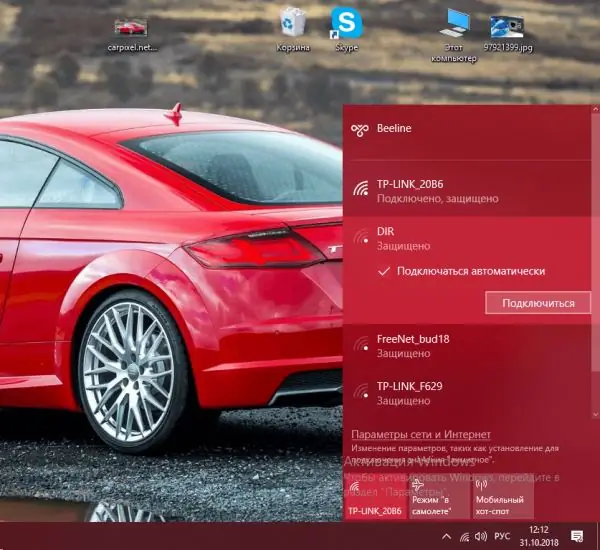
Markera rutan med automatisk anslutning till punkten och klicka på "Anslut"
Om din kabel är ansluten direkt till datorn måste du konfigurera (skapa) en anslutning för den i "operativsystemet". Vanligtvis görs detta av guiden själv när han kommer hem, men du måste fortfarande lära dig att självständigt utföra den här inställningen om du till exempel har installerat om Windows. Hur man gör detta för den sjunde och tionde versionen, om du har en punkterad PPPoE-anslutning, kommer vi att berätta i de detaljerade instruktionerna:
-
Expandera den lilla panelen genom att klicka på nätverksikonen längst ned till höger på skärmen bredvid datumet. Om du har Windows 7 kan du omedelbart starta nätverks- och delningscenter. Om du har "tio" installerat, öppna först systemavsnittet "Nätverksinställningar".

Nätverksikon snabbmeny Klicka på det andra objektet "Öppna" Nätverks- och internetinställningar"
-
Genom det startar du redan centret med en speciell länk på fliken Wi-Fi eller Ethernet.

Länk som leder till centrum På någon av flikarna, Wi-Fi eller Ethernet, följ länken som leder till centrum
-
Du kan ringa centret på ett annat sätt: håll ner Win och R på tangentbordet och skriv sedan kommandokontrollen i fönstret och klicka på OK.

Kör fönster Skriv kontrollkoden i "Kör" -fönstret och klicka sedan på OK eller tryck på Enter
-
Hitta blocket med mittnamnet på "Kontrollpanelen".

Kontrollpanel I panelfönstret letar du efter och öppnar mittavsnittet
-
Följ den första länken "Skapa och konfigurera".

Skapa och konfigurera en anslutning Klicka direkt på länken "Skapa och konfigurera en anslutning"
-
I det nya fönstret vänsterklickar du på det första objektet och klickar på "Nästa".

Skapa och konfigurera guiden Välj "Internetanslutning" och klicka på "Nästa"
-
Öppna din bredbandsanslutning.

Anslutning med hög hastighet Klicka på länken med en höghastighetsanslutning
-
Ta data (lösenord och inloggning) från kontraktet och ange dem i lämpliga rader. Om du vill kan du spara det angivna lösenordet och låta andra konton på den här datorn använda den skapade anslutningen. Klicka på "Anslut". Vänta tills ett meddelande visas i fönstret om att anslutningen är redo att användas.

Dataingång För att få tillgång till nätverket, ange ditt användarnamn och lösenord och klicka sedan på "Anslut"
Om din leverantör har tillhandahållit ett nätverk med IPoE-protokollet måste du ange en specifik IP-adress och DNS-server i anslutningsinställningarna:
-
Ring "Network Control Center" på skärmen med en av metoderna som beskrivs i instruktionerna ovan. I mitten i den vänstra kolumnen, klicka på avsnittet för att ändra adapterparametrar. I det nya fönstret "Nätverksanslutningar", hitta din Ethernet-adapter och högerklicka på den - i dess meny klickar du på objektet "Egenskaper".

Nätverkskopplingar Högerklicka på Ethernet-adaptern och klicka på "Egenskaper"
-
I dialogrutan hittar du "IP version 4" -protokollet i listan. Välj den med vänster tangent och klicka sedan på "Egenskaper".

Ethernet-egenskaper Hitta IP-version 4-komponenten och öppna dess egenskaper
-
I fönstret med anslutningsegenskaper, kryssa i rutan bredvid "Använd följande IP-adress" och ange sedan manuellt data från kontraktet (IP-adress, nätmask, standardgateway, DNS-server). Klicka på OK för att spara parameterändringen. Försök att ansluta till nätverket och öppna en webbplats i din webbläsare för att kontrollera att Internet fungerar.

Protokollegenskaper Skriv manuellt IP-adressen och DNS-servern som anges i ditt avtal med Dom.ru
Ställa in TV-kanaler från "Dom.ru"
När du installerar TV-utrustning (digitalboxar eller CAM-modul - ett kort i TV: n), kommer leverantörens specialist omedelbart att söka efter kanaler. Om kanalerna går fel måste du dock veta hur du ställer in dem igen för att inte ringa guiden. Låt oss överväga proceduren med exemplet på en LG TV (version 6 på webOS-plattformen):
- Tryck på knappen Inställningar på fjärrkontrollen.
-
Välj "Snabb" i fönstret som öppnas.

Snabbinställningar Klicka på den röda "snabba" blixtbolten
-
Välj avsnittet "Kanaler" och klicka på OK.

Snabb kanalinställning Markera objektet "Kanaler" och klicka på OK på fjärrkontrollen
-
Klicka sedan på "Sök efter kanaler" och ange pinkoden 0000.

Kanalsökning Välj "Sök efter kanaler" och ange önskad PIN-kod
-
Välj Autosökning.

Automatisk kanalsökning Starta automatisk kanalsökning
-
Välj kanalinställningsläget "Kabel-TV" (DVB-C och analog).

Cab. TV Välj "Kabel-TV" som inställningsläge
-
Välj din kabel-TV-operatör och klicka på Nästa.

Val av operatör I listan väljer du "Dom.ru" som operatör
-
Ställ in inställningarna:
- söktyp - "Snabb";
- frekvens (kHz) - 258000;
- snabb tecken (kS / s) - 6875;
- modulering - 256 QAM;
-
Nätverks-ID - "Auto".

Ställa in automatisk sökparameter Ställ in nödvändiga parametrar för autosökning och starta den
- Starta automatisk kanalsökning.
Video: hur man använder TV-tjänsten från "Dom.ru"
Hur man kopplar bort Internet och TV från leverantören
Varje abonnent hos leverantören har när som helst rätt att koppla från Dom.ru-tjänster. För att göra detta måste du säga upp avtalet. Dessutom bör du inte ha några betalningsefterskott. Om du har hyrt utrustning måste du också skicka tillbaka den till företaget - trygg och sund.

Skriv ett uttalande i servicecentret för att säga upp avtalet - inom en snar framtid kommer du att kopplas bort från Internet eller TV
För att säga upp avtalet och sluta betala för tjänster som du inte kommer att använda i framtiden måste du ringa 8-800-333-7000 (detta är gratis). Du får reda på från operatören om du har betalat för tjänsterna i sin helhet samt vilket servicecenter som ligger närmast dig. Gå därefter till namnet på kontoret för att skriva din ansökan. Observera att du måste besöka servicecentret, inte i försäljningscentret.
Observera att ansökan endast accepteras av den person som ingått avtalet, så ta ditt pass med dig. Inom en snar framtid kommer företaget att överväga din ansökan och koppla bort dig från dess tjänster.
Recensioner om leverantören "Dom.ru"
Leverantören "Dom.ru" har fler fördelar än nackdelar. Det ger snabbt internet och kvalitets-TV, men till ett relativt högt pris. Dessutom inför företagets chefer ständigt ytterligare tjänster. Du kan bli prenumerant på Dom.ru-operatören genom att fylla i en ansökan på den officiella webbplatsen, besöka kontoret själv eller genom att ringa (du kan också beställa ett samtal tillbaka på webbplatsen). Om du redan är kund hos operatören kan du ansluta den nya taxan direkt till ditt personliga konto. Om du vill säga upp avtalet med Dom.ru, det vill säga inaktivera tjänster, måste du gå till kontoret med ett pass och skriva ett motsvarande uttalande - servicecentrets anställda hjälper dig att göra detta.
Rekommenderad:
Hur Man Väljer Den Bästa Yoghurttillverkaren - Vad är Viktigt Att Veta Och Tänka På När Man Köper En Enhet, En översikt över Modeller Med Priser Och Användarrecensioner

Möte, typer av yoghurtproducenter, hur man väljer det bästa. Huvudtillverkare, skötsel av enheter och recensioner
Heminternet Och TV Från Rostelecom: En översikt Av Tjänster Och Recensioner Om Leverantören

Vilka avgifter för TV och Internet erbjuds av Rostelecom. I vilka regioner har företaget verksamhet. Hur man ansluter. Har du problem med Internet
Bambukuddar: För- Och Nackdelar Med Bambuprodukter, Vad Man Ska Leta Efter När Man Köper, Recensioner, Tillverkare Och Priser

Vilka bambukuddar är gjorda av. Fördelar och nackdelar. Vad du ska leta efter när du väljer. Hur man sköter om en bambukudde ordentligt
Hur Man Avvänjer En Katt Och En Katt Från Att Riva Tapeter Och Möbler, Funktioner I Avvänjningskattungar Och Vuxna Djur, Användbara Tips Och Tricks, Recensioner

Varför sliter en katt tapeter och möbler? Hur man förhindrar skada på egendom. Vad du ska göra om du inte kan avvänja din katt
Så Här Ansluter Du En TV Till En Dator Via WIFI: Anslut Och Sänd Video Med Bilder

Så här ansluter du en TV till en dator via Wi-Fi: ansluta en TV med en smart TV-funktion eller en vanlig. Instruktioner med illustrationer och videor
